
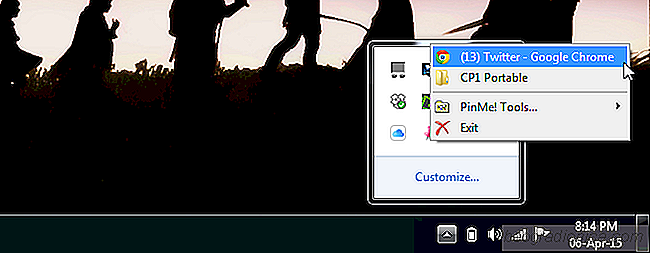
applications jugées essentielles à leur fonction incluront une option permettant de conserver leur fenêtre respective au-dessus de toutes les autres. Ces applications sont rares et nous trouvons souvent des applications qui auraient mieux valu inclure cette fonctionnalité. Pour les applications comme celle-ci, il existe PinMe , une application Windows portable gratuite qui vous permet d'épingler la fenêtre de n'importe quelle application ou un dossier afin qu'il reste au-dessus de tous les autres. L'application fonctionne sur Windows 7 et 8 (et plus).
Exécutez l'application. C'est un peu lent quand il s'agit de commencer, mais une fois qu'il est opérationnel, vous ne devriez pas avoir de problèmes. L'application s'exécute dans la barre d'état système. Cliquez avec le bouton droit sur l'icône et toutes les fenêtres ouvertes seront listées dans le menu contextuel. Sélectionnez ceux que vous souhaitez conserver en haut
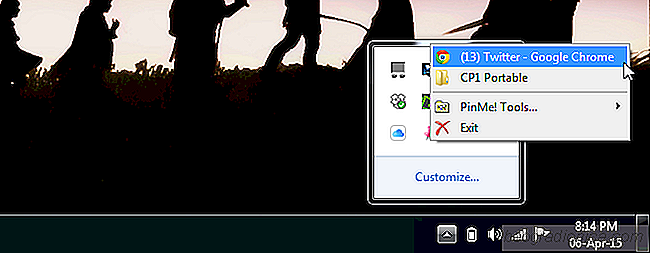
Pour décocher, c'est-à -dire rétablir la fenêtre à son état normal, cliquez avec le bouton droit sur l'icône PinMe et cliquez à nouveau sur l'application épinglée. Lorsqu'une fenêtre est épinglée, elle comporte une icône de cadenas (voir la capture d'écran ci-dessous).


Obtenir le module complémentaire du projet Noun pour Photoshop, Illustrator et InDesign
Le projet Noun est une ressource incroyable gratuite icônes La seule condition pour utiliser les icônes est de vous designer de crédit lorsque vous utilisez leur travail. Pour un montant assez modeste, vous pouvez obtenir un accès illimité à tout ce que le site a à offrir, sans royalties. Plus tôt ce mois-ci, le complément Noun Project pour MS Word et MS PowerPoint a été publié.

Comment vérifier le cache d'un jeu Steam
Vous pouvez télécharger un jeu sur Steam en plusieurs sessions. Le client Steam et les jeux vous permettent de faire une pause et de reprendre les téléchargements. Si vous perdez votre connexion Internet ou si vous devez arrêter votre système pendant que vous téléchargez un jeu, vous pouvez interrompre le téléchargement.